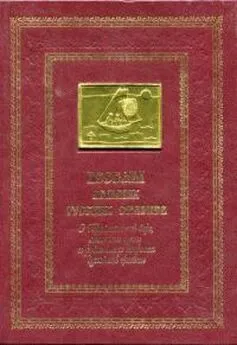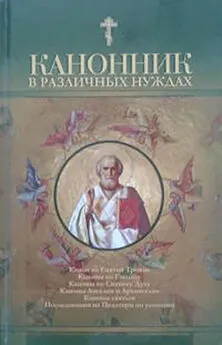С. Тимофеев - Приемы создания интерьеров различных стилей
- Название:Приемы создания интерьеров различных стилей
- Автор:
- Жанр:
- Издательство:БХВ-Петербург
- Год:2010
- Город:СПб
- ISBN:978-5-9775-0530-7
- Рейтинг:
- Избранное:Добавить в избранное
-
Отзывы:
-
Ваша оценка:
С. Тимофеев - Приемы создания интерьеров различных стилей краткое содержание
Книга по созданию трехмерных проектов интерьеров при помощи популярного редактора трехмерной графики 3ds Max позволит каждому, кто хочет заняться моделированием 3D-интерьеров, найти необходимую информацию для воплощения идеи в жизнь. Описывается моделирование элементов и стили оформления интерьеров, работа с материалами и текстурами, способы повышения реалистичности изображений, визуализация. Рассматриваются особенности создания интерьеров в различных стилях: минимализм, ренессанс, барокко, античный, рококо, хай-тек, техно и др. Компакт-диск содержит сцены, сцены-образы, изображения для создания текстур и рисунки из книги в цветном исполнении.
Для дизайнеров интерьеров, архитекторов, визуализаторов, разработчиков игр, а также пользователей, увлекающихся трехмерной графикой.
Приемы создания интерьеров различных стилей - читать онлайн бесплатно ознакомительный отрывок
Интервал:
Закладка:
Refine (Уточнить)
Инструмент Refine(Уточнить) позволяет добавлять вершины к уже созданному сплайну. Добавочные вершины позволяют изменять форму линии, добавлять ей какие-либо новые элементы.
1. В окне проекций Top(Вид сверху) создайте сплайн Rectangle(Прямоугольник). Перейдите к его параметрам и задайте следующие значения габаритных размеров: Length(Длина) — 300 см, Width(Ширина) — 400 см. Это заготовка исходного сплайна для выдавливания ( Extrude).
2. Выделите созданный в сцене сплайн, нажмите правую кнопку мыши для вызова квадрупольного меню и выберите пункт Convert To(Перевести в) | Convert to Editable Spline(Перевести в Редактируемый сплайн). Напомню, что данное действие делает возможной дальнейшую работу с подобъектами данного сплайна (в частности — с подобъектом Vertex(Вершина)).
3. Во втором разделе командной панели, в стеке модификаторов, нажмите кнопку "+", расположенную слева от надписи Editable Spline(Редактируемый сплайн). В появившемся списке подобъектов сплайна выберите пункт Vertex(Вершина) (см. рис. 2.20).
4. Теперь стал доступен инструмент Refine(Уточнить). Данный инструмент расположен в свитке Geometry(Геометрия) (рис. 6.2).
5. Выберите данный инструмент и наведите курсор на линию в сцене в окне проекций Top(Вид сверху). Курсор примет вид двух линий, на одной из которых расположена точка. Теперь, щелкая в разных местах линии, можно произвольно добавлять новые вершины. Добавленные вершины обрабатываются так же, как и исходные.
6. Чтобы закончить создание новых точек и выйти из режима их добавления, необходимо просто щелкнуть правой кнопкой мыши в пределах активного окна проекций.
7. Теперь можно обрабатывать добавленные точки: перемещать в пространстве, менять тип и т. д.
Таким образом, инструмент Refine(Уточнить) позволяет удобно и просто добавлять новые вершины. Далее рассмотрим конкретный случай использования данного инструмента при создании помещения сложной формы.
1. Удалите существующий сплайн и создайте новый сплайн Rectangle(Прямоугольник) в окне проекций Top(Вид сверху). Значения габаритных размеров также задайте равными 300 и 400 см.
2. Переведите данный сплайн в тип редактируемого сплайна (см. предыдущий шаг 2).
3. Выберите инструмент Refine(Уточнить) и установите по одной точке на верхнем и правом сегменте сплайна (если смотреть в окне проекций Top(Вид сверху)) так, чтобы до угловой точки оставалось примерно по метру (рис. 6.3).
4. Выделите рамкой три вершины (две добавленные и одну исходную между ними) и переведите их в тип Corner(Угловой) при помощи соответствующей опции квадрупольного меню.
5. Выделите верхнюю правую вершину и переместите ее влево и вниз, так чтобы форма сплайна приобрела вид, как на рис. 6.4.
6. Перейдите на уровень редактирования Spline(Сплайн) в стеке модификаторов и, при помощи инструмента Outline(Окантовка), создайте окантовывающую линию, как на рис. 6.5.
7. Выйдите из режима редактирования подобъекта Spline(Сплайн), щелкнув повторно по данной строчке в стеке модификаторов, раскройте список модификаторов ( Modifier List), расположенный выше, и примените модификатор Extrude(Выдавить). Значение параметра Amount(Количество) данного модификатора задайте равным 270 см. Таким образом, у вас получилась форма стен с выступом (рис. 6.6).
Fillet (Округление)
Инструмент Fillet(Округление) позволяет автоматически скруглять форму сплайна в районе определенной вершины. Округление происходит не за счет оперирования типом вершины ( Bezier, Smoothи т. д.), а за счет добавления новых вершин. Рассмотрим порядок использования данного инструмента на отвлеченном примере.
1. В окне проекций Front(Вид спереди) создайте сплайн NGon(Многоугольник) произвольного радиуса. Перейдите к его параметрам во втором разделе командной панели и задайте значение параметра Sides(Стороны) равным 3. Получился обычный равнобедренный треугольник. При помощи манипулятора вращения, поверните его так, чтобы он выглядел, как на рис. 6.7.
2. Выделите данный сплайн и переведите его в тип Editable Spline(Редактируемый сплайн). Перейдите на уровень редактирования вершин ( Vertex) в стеке модификаторов.
3. Раскройте свиток Geometry(Геометрия) в области параметров сплайна. Данный свиток достаточно большой и не помещается в зоне видимости полностью. Поднимите его немного вверх при помощи ползунка прокрутки справа, так, чтобы обнаружить инструмент Fillet(Округление) (рис. 6.8).
4. Выделите данный инструмент, затем выделите верхнюю вершину на треугольнике в сцене, зажмите на ней кнопку мыши и, не отпуская ее, переместите курсор вверх. В результате угол округляется (рис. 6.9).
5. То же самое можно произвести в отношении остальных углов треугольника.
Теперь рассмотрим порядок применения данного инструмента при создании сложных по форме помещений.
1. Создайте прямоугольный сплайн и превратите его в редактируемый, так же, как в предыдущих шагах 1, 2.
2. Перейдите в режим редактирования Vertex(Вершина) и раскройте свиток Geometry(Геометрия). Найдите здесь инструмент Fillet(Округление) и округлите при помощи него любую вершину сплайна, примерно как на рис. 6.10.
3. Выйдите из режима редактирования Vertex(Вершина) и перейдите в режим редактирования Spline(Сплайн). Добавьте линии окантовку при помощи инструмента Outline(Окантовка), затем выйдите из режима редактирования подобъекта Spline(Сплайн) и выдавите линию при помощи модификатора Extrude (Выдавить).
Интервал:
Закладка:
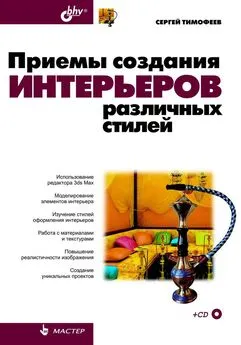
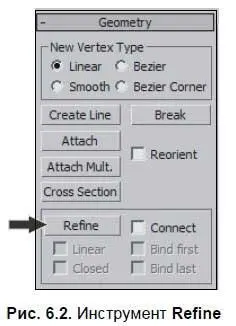
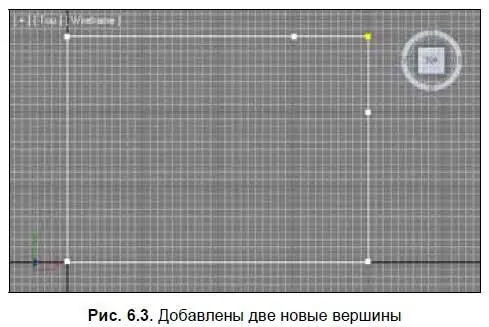
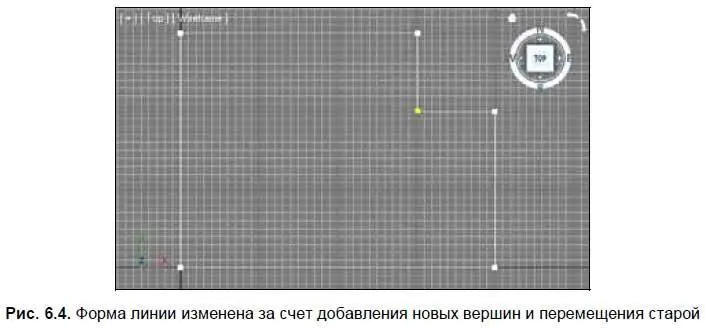


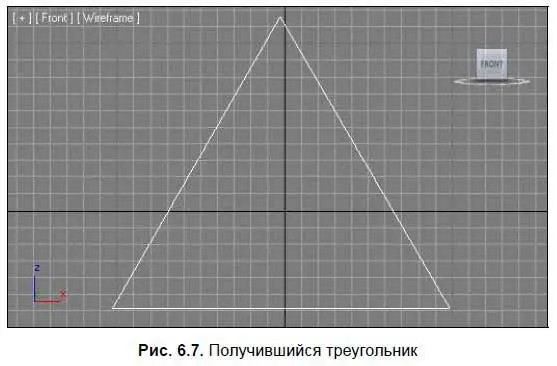
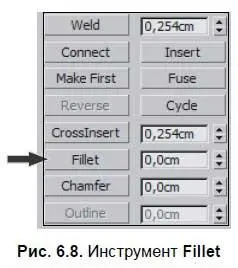
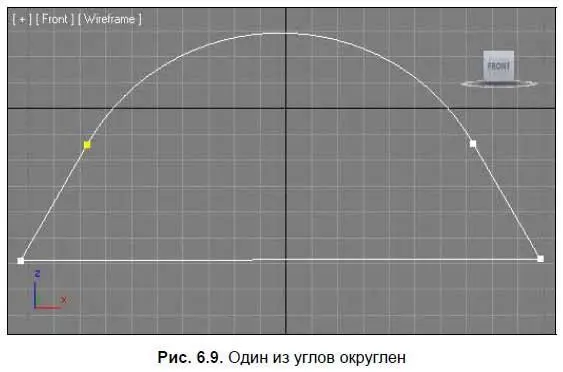
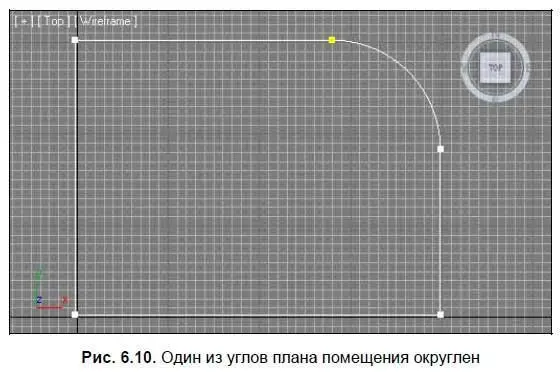





![Никки Бойд - Мой безупречный дом [Искусство организации пространства и создания стильного интерьера]](/books/1056128/nikki-bojd-moj-bezuprechnyj-dom-iskusstvo-organiza.webp)